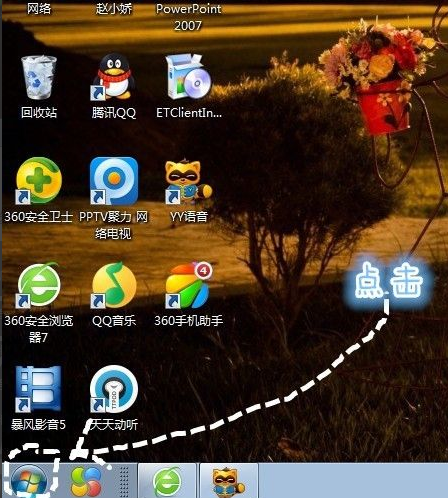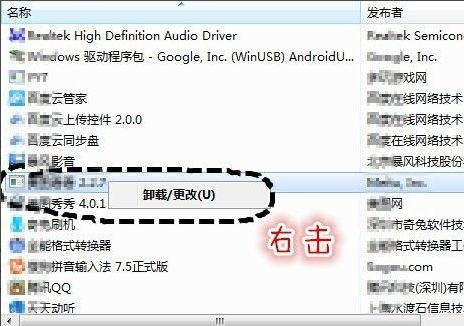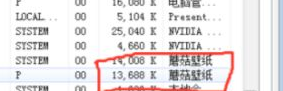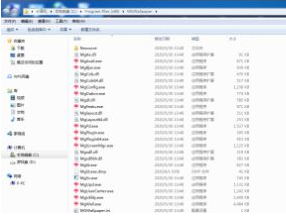如何快速删除Win7中流氓软件,提升电脑运行速度 |
您所在的位置:网站首页 › win7电脑如何删除流氓软件 › 如何快速删除Win7中流氓软件,提升电脑运行速度 |
如何快速删除Win7中流氓软件,提升电脑运行速度
|
当前位置:系统之家 > 系统教程 > 删除Win7中流氓软件
如何快速删除Win7中流氓软件,提升电脑运行速度
时间:2021-09-09 09:55:03 作者:娜娜 来源:系统之家 1. 扫描二维码随时看资讯 2. 请使用手机浏览器访问: https://m.xitongzhijia.net/xtjc/20210909/224834.html 手机查看 评论 反馈  网盘下载
Win7虚拟机镜像ISO精简版 V2021
网盘下载
Win7虚拟机镜像ISO精简版 V2021
大小:5.72 GB类别:Windows 7 系统 在我们平时的电脑使用过程中,会存在很多流氓软件,影响电脑的运行速度,今天小编来教大家如何快速删除win7中流氓软件,提升电脑运行速度,快一起来看看吧! 删除win7中的流氓软件教程如下: 1、首先我们打开win7桌面的开始菜单。
2、进入到页面,我们打开”控制面板“选项。
3、找到控制面板下方的”程序“,单击”卸载程序“。
4、我们找到下载的垃圾应用,右键点击找到”卸载“选项,单击即可。
5、进入卸载程序,按照提示操作,一定要卸载程序,有些流氓软件会出现很多选项,比如安装最新版本等,不要理那些,找到卸载单击确认就行。
方法二 1、我们按”ctrl+ait+del“打开任务管理服务器。
2、通过管理器找到后缀显示流氓软件的程序。
3、点鼠标右击击流氓软件的“打开文件位置”。
4、点击后会找到这个流氓软件的文件位置,把所有文件删除就好啦。
以上就是删除win7中的流氓软件的方法,你学会了吗。 标签 win7教程电脑重装系统后文件访问被拒绝怎么回事? 下一篇 > 清华同方重装Win7系统后出现蓝屏怎么解决? 相关教程 哪一款Win7系统最好用-2024最好用的win7系统... 如何下载到好用的Win7-目前公认最流畅的Win7... Win7任务栏图标消失怎么恢复-一招轻松搞定 Win7删除C盘无用文件如何手动删除 Win7启动卡在四色徽标进不了系统的解决方法 Win7电脑日期时间不对每天都要调怎么办 Win7的C盘扩展卷是灰色怎么-C盘扩展卷是灰色... 联想笔记本Win10如何改为Win7-联想笔记本Win1... 哪里的Win7系统最好用-最好用的Win7系统推荐 Win7按f8进不了高级选项怎么办
KB4474419补丁安装失败怎么办?Win7补丁安装失败KB4474419解决方法 
Win7补丁安装时错误代码0x80240037怎么办? 
Win7无线网络列表里搜不到WiFi的快速解决方法 
MSDN怎么下载Win7?MSDN下载Win7教程 发表评论共0条  没有更多评论了
没有更多评论了
评论就这些咯,让大家也知道你的独特见解 立即评论以上留言仅代表用户个人观点,不代表系统之家立场 |
【本文地址】
今日新闻 |
推荐新闻 |